Агуулгын хүснэгт
Тэд нохойг "хүний хамгийн сайн найз" гэж хэлдэг тул та нохойны хамтрагч хөрөг зургийг дүрслэх нь зүйтэй болов уу. Бяцхан "тоглоом" гөлөгнөөс эхлээд сэвсгэр урт үстэй үүлдэр хүртэл хөрөг зурахад тохиромжтой, тоо томшгүй олон төрлийн нохой байдаг. Энэхүү гарын авлагад Vectornator-ийн дотоод зохион бүтээгч Береника бидний зүгээр л санаа зовоож байгаа Далматийн загварлаг нохойг бүтээжээ. Сайхан биш гэж үү?
Энэ загвар нь хөөрхөн харагддагаас гадна ур чадварын түвшингээс үл хамааран Vectornator ашиглан бүтээхэд маш хялбар юм. Та вектор зурагт шинээр сурч байгаа ч гэсэн энэ хөөрхөн далмати нохойг зурахад хэдхэн энгийн алхамаар зурах нь үнэхээр хялбар юм.
Нохой зурах ур чадвараа нээхэд бэлэн үү? Эхэлцгээе.
Танд хэрэгтэй зүйл:• iPad
• Apple Pencil
• Хамгийн сүүлийн үеийн хувилбар Vectornator Та юу сурах вэ:
• Векторнатор руу өөрийн ноорог хэрхэн импортлох вэ
• Давхаргыг хэрхэн тохируулах вэ
Мөн_үзнэ үү: Юу хандах боломжтой вэ & AMP; Хамтарсан дизайн?• Үзэгний хэрэгслийг хэрхэн ашиглах вэ
• Shape хэрэгслийг хэрхэн ашиглах вэ
• Маск үүсгэх арга 1-р алхам
Мөн_үзнэ үү: Бүтээлч ядаргаанд хэрхэн хүрэхгүй байх вэЭнгийн дүрсийг тодорхойлох
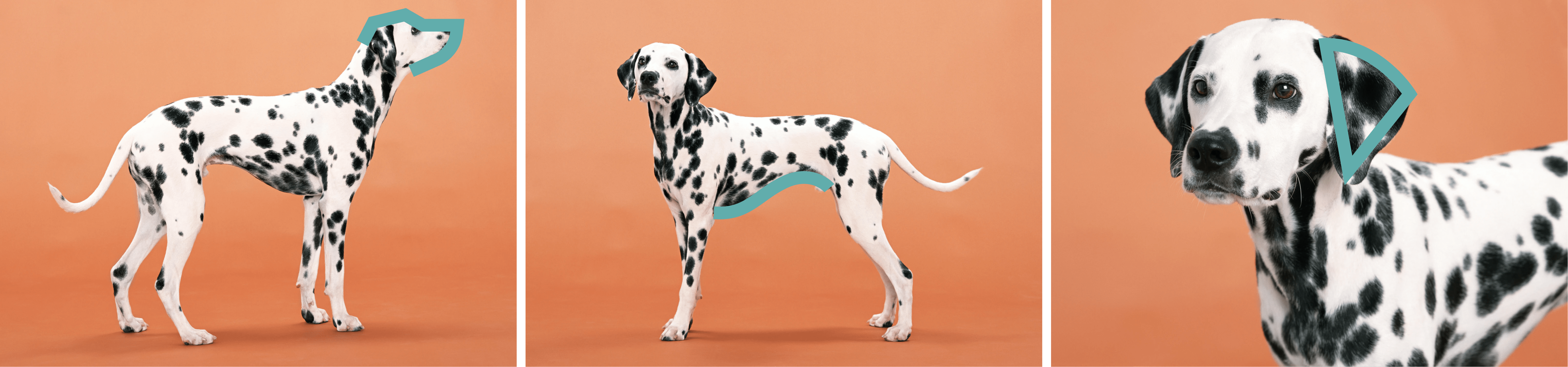
Зураг зурахаасаа өмнө дүрслэхийг хүсч буй нохойны үүлдрийн лавлагаа зургийг цуглуулахад хэсэг хугацаа зарцуул. Энэхүү зааварчилгааны хувьд бид Далматианыг дүрслэхийг сонгосон, учир нь бид түүний толботой газруудад дуртай, гэхдээ та өөрөө сонголтоо хийгээрэй. Та нохойгоо ч зурж болно!
Үлдэр бүр өөр өөрийн гэсэн дүр төрхтэй байдаг.Тиймээс энэ алхам нь түүнийг танигдахуйц болгодог шинж чанаруудыг сонгох явдал юм. Далматийн хувьд бид түүний нугалсан чих, муруй хэвлий, үзүүртэй толгойн хэлбэр зэрэг гол шинж чанаруудыг нь тодорхойлсон. Толбо дараа гарч ирнэ!
Алхам 2Норог зурж эхлээрэй

Одоо жишиг зурган дээрээ тулгуурлан ноорог зурж эхлэх цаг боллоо. Бид нохойны фото бодит зургийг бүтээх гэж оролдоогүй гэдгийг санаарай. Оронд нь бид нохойны зан чанар, өвөрмөц онцлогийг харуулсан загварлаг дүрслэл бүтээхийг хүсэж байна.
Та биет цаасан дээр харандаагаар зурах, эсвэл Vectornator дээр шинэ зураг нээж, Brush Tool-ийг сонгох боломжтой. ноорог зурж эхлээрэй.
Энэ үе шатанд Береника нохойны хэд хэдэн хувилбарыг янз бүрийн байрлалаар зурсан. Хэрэв та өөрийн нохойг зурж байгаа бол тэдний хэрхэн алхаж, сууж, хэвтэж, үсэрч байгааг ажиглаарай. Эсвэл лавлагаа гэрэл зургуудыг ашиглаж, аль нь илүү таалагдаж байгааг харахын тулд янз бүрийн поз зурж үзээрэй.
1-р алхамШинэ зураг дээр өөрийн ноорог нэмнэ үү

Ноорог зурсандаа сэтгэл хангалуун болмогц түүнийг шинэ зураг дээр нэмэх цаг боллоо.
Хэрэв та Vectornator ашиглан дижитал ноорог хийсэн бол энэ алхамыг алгасаж болно. Гэсэн хэдий ч, хэрэв та биет цаасан дээр ноорог зурсан бол Камераас импортлох сонголтыг ашиглан үүнийг Vectornator руу оруулж болно.
Vectornator нь iCloud-ыг дэмждэг тул та өөрийн зурсан ноорогуудыг ч импортлох боломжтой.Procreate гэх мэт өөр зургийн аппликейшн дээр үүсгэсэн.
Алхам 4Ноорогтоо тохируулж, шинэ давхарга нэмнэ үү

Дараа нь ноорог зурган дээрээ байхаар цэгцлээрэй. таны зотон зургийн төв. Дараа нь ноорог давхаргыг тааруулж тунгалаг байдлыг багасгаж, дээр нь шинэ зургийн давхарга үүсгэнэ үү.
5-р алхамҮзэгний хэрэглүүрийг ашиглан нохойны биеийн хэлбэрийг зур

Үзэгний хэрэглүүрийг сонгоод харвалт унтраалттай, дүүргэлт асаалттай байгаа эсэхийг шалгаарай. Цагаан өнгийг сонгоод (#FFFFFF) өөрийн ноорог тоймыг тойруулан зур. Та одоо нохойныхоо үндсэн хэлбэрийг цагаанаар дүүргэх ёстой.
Дараа нь дэвсгэр өнгө нэмнэ үү. Энэ тохиолдолд Береника хар, цагаан нохойноос гайхалтай ялгарах цэнхэр (#02B2A9) өнгийг сонгосон.
Хэрэв танд бага зэрэг тусламж хэрэгтэй бол Vectornator дээрх Pen Tool-ийг хэрхэн ашиглах талаар манай гарын авлагыг уншина уу.
Хэлбэрийн хэрэглүүрийг ашиглан толбо зурах

Хэлбэр хэрэглүүрийг сонгоод нохойны бие дээр хар (#1D1D1B) дугуй зурж эхлээрэй. Эдгээр нь толбо байх болно! Тойрог бүрийг янз бүрийн хэмжээгээр бүтээж, биеийнхээ эргэн тойронд хүссэнээрээ байрлуул, гэхдээ толгойноосоо зайлсхий.
6-р алхамМаск үүсгэх

Нохойн хэлбэрийг хуулбарлах. Үйлдлийн талбар дахь Хуулах сонголтыг ашиглан бие. Үүнийг цэгийн давхаргын дээд талд байрлуулж Түргэн үйлдэл эсвэл Замын табыг ашиглан Clipping Mask үүсгэнэ үү.
Даврын өнгөнд тааруулахын тулд масктай объектод цэнхэр (#02B2A9) тойм нэмнэ.
Дэлгэрэнгүй үзэхVectornator дээр маск ашиглах тухай.
Алхам 7Үзэгний хэрэгслээр чихээ зурах

Үзэгний хэрэглүүрийг сонгоод нохойны чихний хэлбэрийг зурж хараар дүүргэ.
Хэлбэрийн хэрэглүүрийг ашиглан цагаан толбо нэмээд 7-р алхам дээрх ижил процессыг ашиглан цэнхэр тоймтой масктай дүрс үүсгэнэ үү.
8-р алхамДэлгэрэнгүй мэдээллийг нэмнэ үү

Одоо нохойд тань зан чанарыг өгөх зарим нарийн ширийн зүйлийг нэмж оруулах цаг боллоо!
Хэлбэрийн хэрэглүүрийг сонгоод хар өнгийн дүүргэгчтэй жижиг дугуй нүд үүсгэнэ үү.
Хамрыг үүсгэхийн тулд зурна уу. Үзэгний хэрэглүүрийг ашиглан дүрслээд хараар дүүргэнэ үү.
Хүзүүвчийг зурахын тулд Shape Tool-ийг сонгоод дүүргэгчийг улаан (#E73C4F), тоймыг цэнхэр (#02B2A9) болгоно. Нохойн хүзүүн дээр энгийн тэгш өнцөгт зур.
Та мөн үзэгний хэрэглүүрийг ашиглан нохойны хөл, амыг тодорхойлох үндсэн шугамуудыг нэмж болно.
Алхам 9Хэлбэрийн хэрэглүүрийг ашиглан ургамлын гаралтай бүтээгдэхүүн хий

Одоо та нохойны зураглалыг хийсэн болохоор зотон дээр жаахан ганцаардсан харагдаж байна, тийм ээ? Энэ алхамд бид арын дэвсгэр дээр гоёл чимэглэлийн нарийн ширийн зүйлийг нэмж оруулахыг санал болгож байна.
Байгалийн өнгө аясыг харуулахын тулд Береника хэд хэдэн ботаникийн хэв маягийг бүтээжээ. Хэлбэрийн хэрэглүүрийг ашиглан навч, цэцэг, мөчрүүдийг зурж, Path таб дээрх Boolean сонголтуудыг туршиж үзээрэй. Жишээлбэл, Береника хоёр тойргийг давхцуулж энгийн навчны хэлбэрийг бүтээж, тэдгээрээс шинэ хэлбэрийг бий болгосонуулзвар.
Улаан (#E73C4F) цэцэг хийхийн тулд арын дэвсгэртэй ижил цэнхэр өнгөтэй тойм нэмнэ үү. Мөн ишний хувьд Үзэгний хэрэгсэл ашиглан муруй зур.
Алхам 10Гоёл чимэглэлийн дэвсгэр найрлагыг үүсгэ

Ботаникийн дүрсээ хэд хэдэн удаа олшруулж, зотон дээр байрлуул. Энэ тохиолдолд Береника элементүүдийг ашиглан нохойг хүрээлж, бидний анхаарлыг өхөөрдөм нохойнд хандуулсан. Тэр нохойны аманд цэцэг хүртэл хийсэн!
Өө! Та үүнийг хийсэн. Энэ тийм ч хэцүү биш байсан, тийм ээ?
Хэрвээ танд энэ дасгал таалагдсан, мөн илүү ихийг хийхээр хөөцөлдөж байгаа бол манай блог руу зочилж, илүү олон зургийн заавар олж аваарай. Мөн бидэнд загасыг хэрхэн зурах, цагаан баавгайг хэрхэн зурах, цэцэг хэрхэн зурах талаар гарын авлага бий.
Биднийг олон нийтийн сүлжээгээр дагаж, юу хийж байгаагаа бусадтай хуваалцахаа бүү мартаарай. Аз жаргалтай зурсан!




